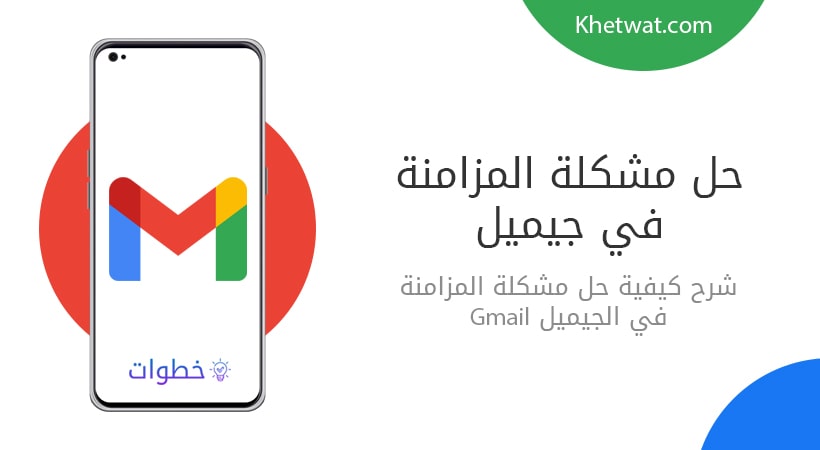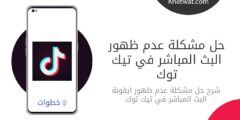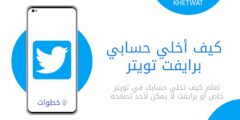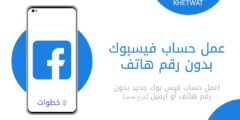حل مشكلة المزامنة في gmail، والتي تتطلب تغيير بعض الإعدادات في الهاتف وضبط خاصية المزامنة التلقائية، في حال امتلاكك العديد من الحسابات والتي لا تظهر بها الرسائل المهمة بشكل منتظم في الوقت الخاص به، سوف نساعدك في حل المشكلة عبر اتباعك لمجموعة من الخطوات المهمة والتي عقب القيام بتطبيقها سوف تستطيع استقبال جميع الرسائل سواء الخاصة بالمراسلات لحسابات الإيميل الأخرى أو الخاصة باستقبال رسائل التاكيد من حسابات ومواقع التواصل الإجتماعي المختلفة.
اقرأ أيضاً: تغيير كلمة سر جيميل Gmail بطريقة سهلة [2023]
مقدمة عن حل مشكلة المزامنة في gmail
تمتلك حسابات الجيميل في الهاتف أهمية بالغة والتي تساعدك في تلقي الرسائل والاشعارات المهمة من قبل التطبيقات الأخرى، حيث تستطيع من خلال حساب الجيميل استقبال الرسائل التأكيدية الخاصة بحسابات فيسبوك، انستقرام، تويتر، واتساب، لينكد ان، وغيرها من التطبيقات المختلفة.
حيث أن وجود مشكلة في حساب الجيميل والمزامنة الخاصة به قد يؤدي لتعطل ظهور الرسائل واستقبال الرسائل الواردة إليك والتي تجعلك غير قادرة على استقبال الرسائل التأكيدية أو الرموز المهمة من تطبيقات التواصل المختلفة، حيث نساعدك في حل هذه المشكلة عبر تغيير إعدادات الهاتف وضبط المزامنة التلقائية لهذه الحسابات وتجهيزه لاستقبال جميع الرسائل بشكل دوري في التاريخ الخاص به.
خطوات حل مشكلة المزامنة في gmail
توجد العديد من الطرق والخطوات التي يمكنك اتباعها من أجل حل مشكلة المزامنة في ،gmail حيث نوضح لك 4 طرق أساسية يمكنك القيام بها جميعا من أجل استعادة مزامنة التطبيق أو القيام ببعض الطرق منها وتشمل هذه الطرق المتاحة:
الطريقة الأولى:
- نتوجه في البداية إلى واجهة التطبيقات في الهاتف ونقوم بالضغط المطول على تطبيق جيميل.
- عند الضغط المطول على التطبيق سوف تظهر لنا عدة خيارات بأعلى التطبيق والتي من بينها معلومات التطبيق.

- بعد النقر على أيقونة معلومات التطبيق سوف تظهر لنا واجهة جديدة مع عدة اختيارات.
- حيث نقوم بالنقر على اختيار التخزين الظاهر أمامك.
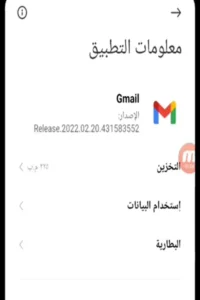
- نحدد أيقونة مسح البيانات، ثم مسح جميع بيانات التطبيق.
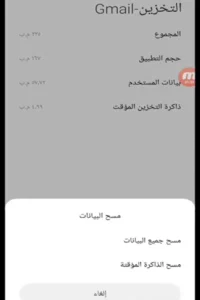
- لا تقلق في هذه الخطوة لن يتم مسح رسائل التطبيق، ولكن يتم مسح البيانات الخاصة بالتخزين المؤقت والبيانات الغير مهمة.
الطريقة الثانية:
- النقر على تطبيق جيميل وتسجيل الدخول إلى حسابك الذي ترغب في مزامنتها.
- نقوم بالضغط على علامة الثلاث شرط الجانبية المتواجد بأعلى واجهة التطبيق.
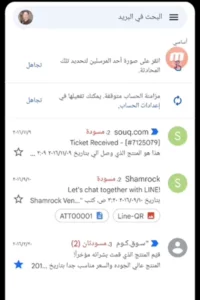
- مع تمرير الاختيارات إلى أسفل والنقر على زر الإعدادات الخاصة بالتطبيق.
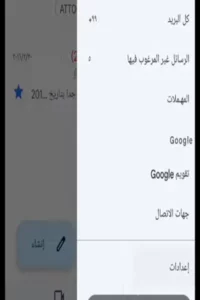
- في قسم الإعدادات العامة للتطبيق سوف تجد جميع حسابات الجيميل الخاصة بك.
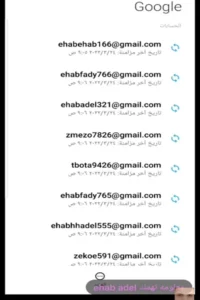
- تأتي الخطوة التالية من خلال القيام بالنقر على حساب الجيميل الذي ترغب في مزامنته.
- عقب اختيار الحساب سوف تظهر عدة أيقونات نقوم بتمريرها لأسفل حتى تظهر أمامنا أيقونة مزامنه الجيميل.
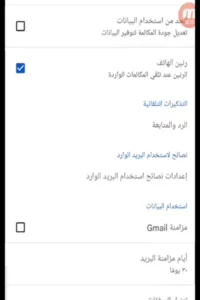
- نقوم بنقر عليها لتفعيل الزر الأزرق والذي يحتوي على علامة ✓ بداخله.
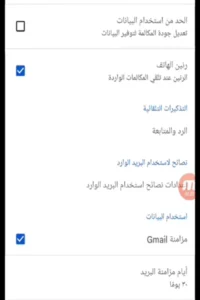
- تستطيع تكرار الخطوة الأخيرة السابقة مع جميع حسابات الجيميل التي ترغب في مزامنتها.
- وهذا من خلال العودة للخلف واختيار حساب جيميل مختلف وتفعيل اختيار المزامنة الخاص به.
الطريقه الثالثه:
- التوجه بالدخول إلى تطبيق الإعدادات في الهاتف.
- مع تمرير البيانات لأسفل حتى تظهر أمامك أيقونة الحسابات والمزامنة ثم نقوم بالضغط عليها.
- سوف تظهر لك جميع التطبيقات التي يمكن عمل مزامنه لها، حيث نحدد من بينها اختيار Google.
- حيث تظهر أمامك جميع حسابات الجيميل التي تمتلكها يمكنك الضغط على أيقونة المزيد بأسفل هذه الحسابات.
- ثم اختيار مزامنة الجميع.
- أنتظر قليلا حتى يتم الإنتهاء
- من مزامنة جميع الحسابات.
- ويجب أن يكون الهاتف متصل بالإنترنت أثناء هذه العملية حتى تتم المزامنة بشكل صحيح.
- عقب الإنتهاء من مزامنة جميع الحسابات يمكنك الرجوع للخلف خطوة.
- ثم اختيار أي من التطبيقات التي أمامك والضغط على زر المزامنة المجاور لها حتى يتم تحديث التطبيق واستقبال جميع الاشعارات الحديثة.
الخطوه الرابعه:
- داخل تطبيق الإعدادات الخاص بالهاتف ننتقل إلى خيارات المطور.
- حيث تجد هذا الإعداد داخل التطبيق ضمن الاختيارات.
- كما يمكنك رؤيته في الإصدارات الحديثة للهاتف عقب الدخول إلى الإعدادات الإضافية.
- بعد الضغط على أيقونة الإعدادات الإضافية قم بالتمرير لأسفل والضغط على أيقونة خيارات المطور.
- ثم ننتقل إلى خيار الشبكات والذي يوجد ضمن خيارات المطور بالأسفل.
- حيث تجد جميع الأزرار الخاصة بخيار الشبكات حيث يجب تفعيل هذه الخيارات من بينها حتى يظهر زر التفعيل باللون الأزرق.
- تشمل هذه الأزرار:-
- شهادة العرض اللاسلكي.
- تشغيل توسيع تغطية WiFi.
- تشغيل سجلات WiFi verbose.
- قيود فحص WiFi.
- العشوائي Mac تحسين توزيع WiFi.
- إبقاء بيانات الهاتف قيد التشغيل دائما (اختياري: في حال الرغبة في تشغيل بيانات الهاتف تلقائي عند توقف شبكة واي فاي)
الآن أنت قمت بجميع الخطوات الخاصة بتفعيل المزامنة التلقائية لحسابات الجيميل.